Apple продаде през последното тримесечие повече смартфони от очакваното, благодарение на успешния старт на новите iPhone 7 и iPhone 7 Plus. Те може да ви изглеждат познати, поради близкия с предшествениците си дизайн, но в действителност носят в себе си много подобрения – по-бързи са, имат по-добър дисплей, по-мощни са и батерията им издържа повече.
С наближаването на коледните и новогодишни празници, още милиони хора ще се сдобият с iPhone 7. Независимо колко добре познавате iOS, най-вероятно има много функции, за които не знаете. Поради тази причина решихме да ви покажем някои малки трикове, които ще улеснят работата ви с новия iPhone.
Функцията 3D Touch беше представена още с iPhone 6s/Plus през 2015 година, но за съжаление така и няма индикации къде работи тя и къде не. С изключение на най-разпространените 3D Touch жестове, включващи натискане на иконата на приложение, за да се появи скритото меню, има още много подобни, които остават скрити за потребителите. Ето десет от тях:
-
За моделите iPhone с поддръжка на 3D Touch (6s/6s Plus,7/7Plus), натиснете силно в левия край на екрана, за да отворите App Switcher, от където можете да изберете приложението, което ви трябва или да затворите тези, с които не работите в момента.
-
Натиснете в левия край на екрана и плъзнете до десния, за да преминете директно към приложението, кето сте използвали последно.
-
От екрана на Music или Podcast, плъзнете пръста си хоризонтално, за да изчистите записите или вертикално нагоре-надолу, за да ускорите или забавите изчистването.
-
В Calendar натиснете и задръжте на дадено събитие на екрана за деня, за да го разместите или да промените времето, за което е планирано.
-
След отваряне на изображение в приложението Photos, Messages или някое друго, плъзнете надолу, за да го затворите бързо и да се върнете към предишния екран.
-
Докоснете долния край на екрана в Safari, за да излезе лентата с инструменти и URL бара.
-
Докоснете и задръжте „+“ в долната част на раздела в Safari, за да видите списък на наскоро затворените раздели.
-
В приложението Calculator плъзнете на ляво или на дясно върху въведените цифри, за да ги изчистите едновременно.
-
Всеки знае, че може да докосне горния ъгъл на екрана, за да скролне нагоре, но в приложението Photos е възможно и във всеки албум да докоснете долния ъгъл, за да преминете до края.
-
За да увеличите или смалите клиповете, докато ги гледате, можете да използвате същите жестове на „пощипване“, които сте свикнали да правите и при снимките.
С помощта на всички тези жестове ще улесните ежедневната си работа с телефона, а ако сте открили нещо друго, което може да бъде полезно, споделете го с нас в коментарите!



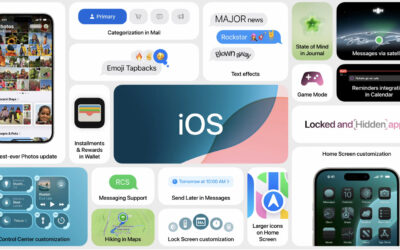

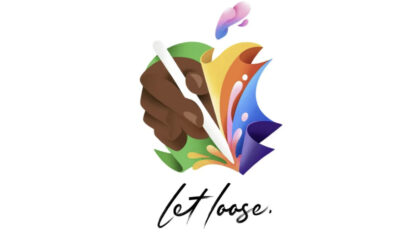
0 коментара